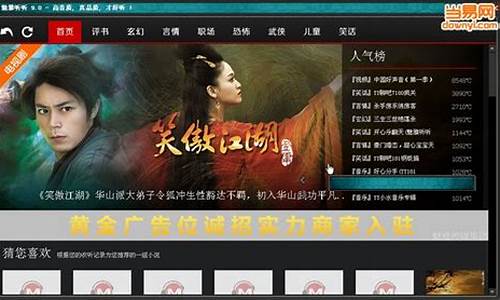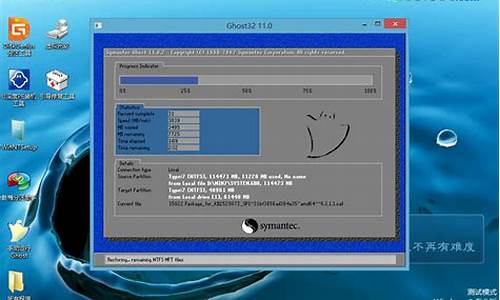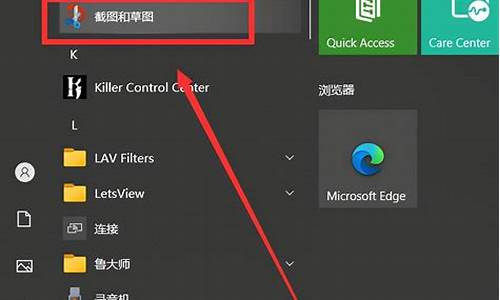如何让电脑系统干净,怎样让电脑系统更流畅
1.电脑太卡了如何让电脑变得流畅
2.电脑怎么变流畅
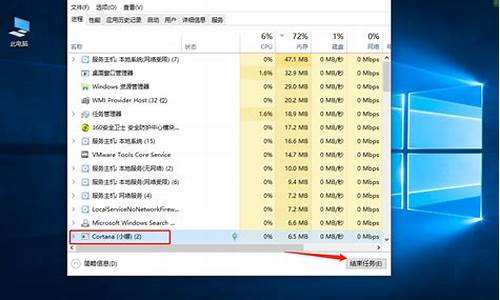
一、系统属性设置
1、进BIOS将开机启动顺序设为硬盘启动。
2、禁用闲置的IDE通道
右键点击“我的电脑-属性”--“硬件”--“设备管理器”,在其中打开“IDE ATA/PATA控制器”然后分别进入主要和次要IDE通道,选择“高级设置”,将“设备类型”设置为“无”,将“传送模式”设为“DMA(若可用”。
3、优化视觉效果
右键单击“我的电脑”--“属性”—“高级”,在“性能”栏中,点击“设置”--“视觉效果”,调整为最佳性能,或去掉一些不需要的功能。
4、优化性能
右键单击“我的电脑”--“属性”—“高级”,在“性能”栏中,点击“设置”—“高级”—将“处理器”、“内存使用”,均点选“程序”。
单击“虚拟内存”区“更改”--在驱动器列表中选中系统盘符--自定义大小--在“初始大小”和“最大值”中设定数值,然后单击“设置”按钮,最后点击“确定”按钮退出。虚拟内存最小值物理内存1.5—2倍,最大值为物理内存的2—3倍。
5、启动和故障恢复
"我的电脑"--"属性"--"高级"--"启动和故障修复"--“设置”,在“系统失败区中,去掉"将写入系统日志","发送管理警报","自动重新启动"前边的勾;将"写入调试信息"设置为"无";点击"编辑",在弹出记事本文件中:[Operating Systems] timeout=30 //把缺省时间 30 秒改为 0 秒。
6、禁用错误报告
"我的电脑"--"属性"--"高级"--点"错误报告",选择"禁用错误汇报",勾选“但在发生严重错误时通知我”—确定。
7、关闭系统还原功能
单击“开始”--右键单击“我的电脑”--“属性”—“系统还原”,为了兼顾系统性能和系统安全,建议关闭 XP系统盘以外的分区磁盘的系统还原功能,点击“设置”,将“要使用的磁盘空间”设为最小。
8、关闭自动更新
单击“开始”--右键单击“我的电脑”--“属性”—-“自动更新”--选择“关闭自动更新”或选择“有可用下载时通知我……”。
9、关闭远程桌面
开始--右键单击“我的电脑”--“属性”--“远程”,去掉“远程协助”和“远程桌面”里的“允许从这台计算机发送远程协助邀请”和“允许用户远程连接到这台计算机”前边的勾--确定。
10、禁用消休眠功能
单击“开始”--“控制面板”--“电源管理”--“休眠”,将“启用休眠”前的勾去掉。
二、设置显示属性能
1、右击桌面空白处—属性 –将“背景”和“屏幕保护程序”设为“无”;去掉“开启桌面壁纸自动转换”前边的勾;
2、右击桌面空白处—属性 –-外观—效果—去掉“为菜单和工具提示使用下列过渡效果”前边的勾,勾选“使用下列方式使屏幕字体边缘平滑”—确定。
3、右击桌面空白处—属性 –设置—“屏幕分辨率”可设为800×600或×768;“颜色质量”一般不要设的太高,以设“中”为好。
4、右击桌面空白处—属性 –设置—高级—监视器—将“屏幕刷新率”纯平设为“75—85HZ”,液晶自动。
5、右击桌面空白处—属性 –设置—高级—“疑难解答”—将“硬件加速”调到“全”—确定。
三、关闭“Internet时间同步”功能
右击任务栏通知区时间—选“调整日期/时间”--“Internet时间”,取消“自动与Internet时间服务器同步”前的勾—确定。
四、关闭一些启动程序 开始-运行-msconfig---启动 ,除杀毒软件、输入法外一般的程序都可以关掉。
五、禁用多余的服务组件
右键单击“我的电脑”--“管理”--“服务和应用程序”--“服务”,在右窗格将不需要的服务设为禁用或手动。
六、关闭华生医生Dr.Watson
单击“开始”--“运行”--输入“drwtsn32”命令,或者“开始”--“所有程序”--“附件”--“系统工具”--“系统信息”--“工具/Dr Watson”,调出系统里的华生医生Dr.Watson ,只保留“转储全部线程上下文”选项,否则一旦程序出错,硬盘会读很久,并占用大量空间。
七、修改注册表
1、加快开机及关机速度
在[开始]-->[运行]-->键入[Regedit]-->[HKEY_CURRENT_USER]-->[Control Panel]-->[Desktop],将字符串值[HungAppTimeout]的数值数据更改为[200],将字符串值[WaitToKillAppTimeout]的数值数据更改为1000.另外在[HKEY_LOCAL_MACHINE]-->[System]-->[CurrentControlSet]-->[Control],将字符串值[HungAppTimeout]的数值数据更改为[200],将字符串值[WaitToKillServiceTimeout]的数值数据更改1000.
2、自动关闭停止响应程序
在[开始]-->[运行]-->键入[Regedit]-->[HKEY_CURRENT_USER]-->[Control Panel]-->[Desktop],将字符串值[AutoEndTasks]的数值数据更改为1,重新启动即可。
3、清除内存内被不使用的DLL文件
在[开始]-->[运行]-->键入[Regedit]-->[HKKEY_LOCAL_MACHINE]-->[SOFTWARE]-->[Microsoft]-->[Windows]-->[CurrentVersion],在[Explorer]增加一个项[AlwaysUnloadDLL],默认值设为1。注:如由默认值设定为[0]则代表停用此功能。
4、加快菜单显示速度
在[开始]-->[运行]-->键入[Regedit]-->[HKEY_CURRENT_USER]-->[Control Panel]-->[Desktop],将字符串值[MenuShowDelay]的数值数据更改为[0],调整后如觉得菜单显示速度太快而不适应者可将[MenuShowDelay]的数值数据更改为[200],重新启动即可。
5、加快自动刷新率
在[开始]-->[运行]-->键入[Regedit]-->[HKEY_LOCAL_MACHINE]-->[System]-->[CurrentControlSet]-->[Control]-->[Update],将Dword[UpdateMode]的数值数据更改为[0],重新启动即可。
6、加快预读能力改善开机速度
在[开始]-->[运行]-->键入[Regedit]-->[HKEY_LOCAL_MACHINE]-->[SYSTEM]-->[CurrentControlSet]-->[Control]-->[SessionManager]-->[MemoryManagement],在[PrefetchParameters]右边窗口,将[EnablePrefetcher]的数值数据如下更改,如使用PIII 800MHz CPU以上的建议将数值数据更改为4或5,否则建议保留数值数据为默认值即3。
7、利用CPU的L2 Cache加快整体效能
在[开始]-->[运行]-->键入[Regedit]-->[HKEY_LOCAL_MACHINE]-->[SYSTEM]-->[CurrentControlSet]-->[Control]-->[SessionManager],在[MemoryManagement]的右边窗口,将[SecondLevelDataCache]的数值数据更改为与CPU L2 Cache相同的十进制数值:例如:P4 1.6G A的L2 Cache为512Kb,数值数据更改为十进制数值512。
8、在启动计算机时运行Defrag程序
在[开始]-->[运行]-->键入[Regedit]-->[HKEY_LOCAL_MACHINE]-->[SOFTWARE]-->[Microsoft]-->[Dfrg]-->[BootOptimizeFunction ],将字符串值[Enable]设定为:Y等于开启而设定为N等于关闭。
9、关机时自动关闭停止响应程序
在[开始]-->[运行]-->键入[Regedit]-->[HKEY_USERS]-->[.DEFAULT]-->[Control Panel],然后在[Desktop]右面窗口将[AutoEndTasks]的数值数据改为1,注销或重新启动。
10、加快宽带接入速度
在[开始]-->[运行]-->键入[regedit]-->在[HKEY_LOCAL_MACHINE]-->[SOFTWARE]-->[Policies]-->[Microsoft] -->[Windows],增加一个名为[Psched]的项,在[Psched]右面窗口增加一个Dword值[NonBestEffortLimit]数值数据为0。
11、加快宽带网速
打开注册表编辑器,找到
HKEY_LOCAL_MACHINE\SYSTEM\CurrentControlSet\Services\Tcpip \ parameters, 右击parameters在右边空白处,选择左“新建”—>DWORD值边,将其命名为“DefaultTTL”,右击鼠标选出择“修改”,值改为 80(十六进制),或128(十进制)。
将 GlobalMaxTcpWindowSize 的值改为7FFF。
12、加速网上邻居
打开注册表编辑器,找到HKEY_LOCAL_MACHINE/sofew
are/Microsoft/Windows/Current Version/Explore/RemoteComputer/NameSpace,删除
其下的{2227A280-3AEA-1069-A2DE08002B30309D}(打印机)和{D6277990-4C6A-11CF8D87- 00AA0060F5BF}(任务)。
电脑太卡了如何让电脑变得流畅
电脑太卡了如何让电脑变得流畅如下:
1、关闭不常用的后台进程。
同时运行多个软件会非常占用内存,所以我们可以在系统底部的任务栏初右键,选择任务管理器,打开后我们可以根据内存占用进行从大至小来排序进程,找到并结束不常用的进程可有效释放内存,提升电脑运行速度。
2、调整Windows特效。
Windows系统拥有很多视觉特效,但是会占用一小部分电脑性能,如急需提升电脑速度,我们可以通过降低Windows特效来达到目的。
电脑怎么变流畅
老电脑运行时间长会变慢,而且会越来越卡,这是大家都会遇到的问题,那么有什么办法让电脑一直保持流畅呢?其实平时只要保持良好的用电脑习惯,就可以保持电脑流畅很久。那么怎么保持良好的使用电脑习惯呢?电脑太卡了如何让电脑变得流畅呢?感兴趣的朋友快来这里了解下吧。
工具/原料
系统版本:windows10系统
品牌型号:联想电脑天逸510S
电脑太卡了如何让电脑变得流畅
方法一:设置最佳性能
通过对电脑性能的设置,减少电脑卡顿现象。
1、右键点击此电脑,选择属性;
2、点击左侧高级系统设置;
3、在高级选项界面中点击设置,选中调整为最佳性能,点击确定;
4、回到桌面空白处,右键点击选择个性化;
5、在左栏中选择颜色选项,取消从我的背景自动选取一种主题色的勾选。
方法二:关闭动画减少卡顿
在windows中可以将动画关闭来提高电脑运行速度,减少电脑卡顿现象
1、通过组合键win+i打开设置,点击轻松使用;
2、在显示界面中找到Windows中显示动画关闭;
方法三:电脑卡顿不流畅金山毒霸电脑加速来帮你
除了以上说的两种方法外,我们发现电脑还是没有办法达到更好的运行速度,这个时候该怎么办呢?使用金山毒霸的电脑加速功能,可以让你省去这些步骤,直接快速有效的对电脑进行提速。
总结:
方法一:设置最佳性能
方法二:关闭动画减少卡顿
方法三:使用金山毒霸加速
以上的全部内容就是为大家提供的电脑太卡了如何让电脑变得流畅的三种具体操作方法介绍啦~希望对大家有帮助~感谢您的阅读!
一、 卸载无用软件,避免打架
许多人会在电脑上下载许多软件,这些软件中许多是重复的,这样的话同类型的软件,就很容易打架。比如你安装了360安全卫士,又安装了电脑管家,又比如说你安装了360极速浏览器又安装了QQ浏览器等等,这样就很容易造成两个软件之间的互相限制,互相干架,所以还是卸载比较好,留一款这种类型的软件就行了。
卸载方法:键盘敲下快捷键win键+R,然后输入control panel,点击确定,即可打开控制面板。
然后选择卸载程序。
进入卸载界面后,右击选择你需要卸载的软件,点击卸载,便能够进行卸载了。
二、清理系统垃圾
清理系统垃圾我们可以直接使用电脑自带的清理功能,这样能够给我们的系统盘瘦身,从而使电脑更流畅。
双击“此电脑”图标,进入硬盘界面。
选择系统盘(c盘),右击选择属性。
然后选择磁盘清理。
随后系统便会计算有多可以清理的系统垃圾。计算好后,选择需要清理的系统文件,然后点击确定清理系统文件。
三、 优化Win10系统
首先可以明确一点的便是,win10电脑无需下载第三方安全软件,使用电脑自身的杀毒软件,便可安全防毒了。
学会手动关闭软件的开启自启。一般来说每款软件的设置界面中,都可以直接关闭。
下载应用可以在微软商店里下载,不会制作过多的垃圾,轻巧,没有弹窗和恶意推广,更不会造成系统卡顿。
下载软件建议大家安装在的非系统盘,比如说你的系统盘是c盘,你的软件就安装在d盘、e、f盘,千万不要安装在c盘,就像是小编在安装迅捷录音软件的时候,将安装位置设置在d盘就可以了。
另外就是在安装软件的时候,一定要看清楚有没有捆绑软件,如果有捆绑软件,将它取消掉就行了。
四、 硬件升级
机型太老,配置不够,再怎么优化也不行,系统还是会卡。可以买个内存和ssd固态硬盘,这样你的电脑又会满血复活,非常顺畅。
声明:本站所有文章资源内容,如无特殊说明或标注,均为采集网络资源。如若本站内容侵犯了原著者的合法权益,可联系本站删除。